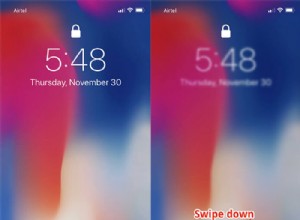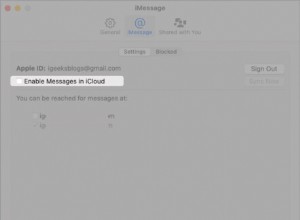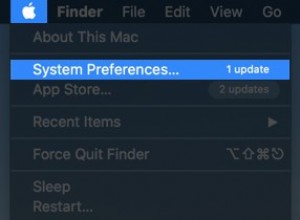إذا سقط أحد AirPods أو كلاهما من أذنك ، فسيتوقف تشغيل الموسيقى تلقائيًا. ولكن ماذا يحدث إذا استمرت أجهزة AirPods في الإيقاف المؤقت حتى عندما لا تزال في أذنيك؟ لحسن الحظ ، يمكن حل هذه المشكلة المحبطة بسهولة.

في هذه المقالة ، سنخبرك بسبب استمرار توقف AirPods لديك مؤقتًا ، ونقدم لك الحلول الممكنة لإعادتك إلى الاستماع إلى الموسيقى دون انقطاع في أي وقت من الأوقات.
توقف AirPods مؤقتًا مع iPhone
إذا لاحظت توقف AirPods مؤقتًا مع جهاز iPhone ، فهناك عدة عوامل يجب وضعها في الاعتبار:
القرب
يبلغ مدى AirPods حوالي 30-60 قدمًا. تعمل أحيانًا حتى عندما تكون على بعد 100 قدم من جهازك. ومع ذلك ، هذا ليس هو الحال دائمًا. إذا كانت هناك عوائق مثل الجدران بين جهاز iPhone و AirPods ، فسيقل النطاق. إذا لاحظت أن أجهزة AirPods الخاصة بك تتوقف مؤقتًا بشكل متكرر ، فقد تكون بعيدة جدًا عن جهاز iPhone الخاص بك.
الكشف التلقائي عن الأذن
تحتوي AirPods على مستشعرات تقارب مدمجة تسمح لها باكتشاف متى تضعها في أذنيك. نظرًا لهذه المستشعرات ، ستشغل AirPods الموسيقى تلقائيًا بمجرد وضعها في أذنك وتوقفها مؤقتًا بمجرد إخراج أحدهما أو كليهما. إذا كانت موسيقاك تتوقف مؤقتًا عندما تكون AirPods لا تزال في أذنك ، فقد يكون هناك خطأ ما في المستشعرات.
لتحديد ما إذا كانت مستشعرات التقارب هي سبب مشكلتك ، اتبع الخطوات التالية:
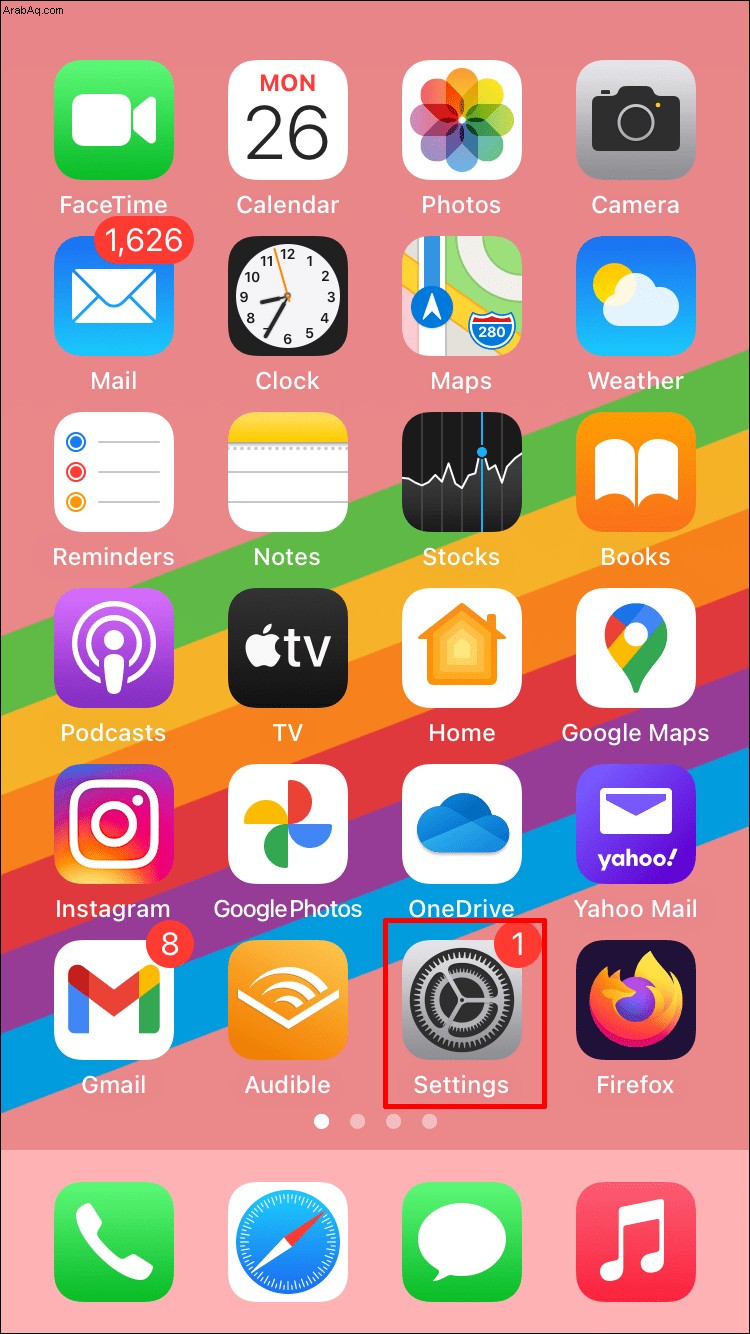
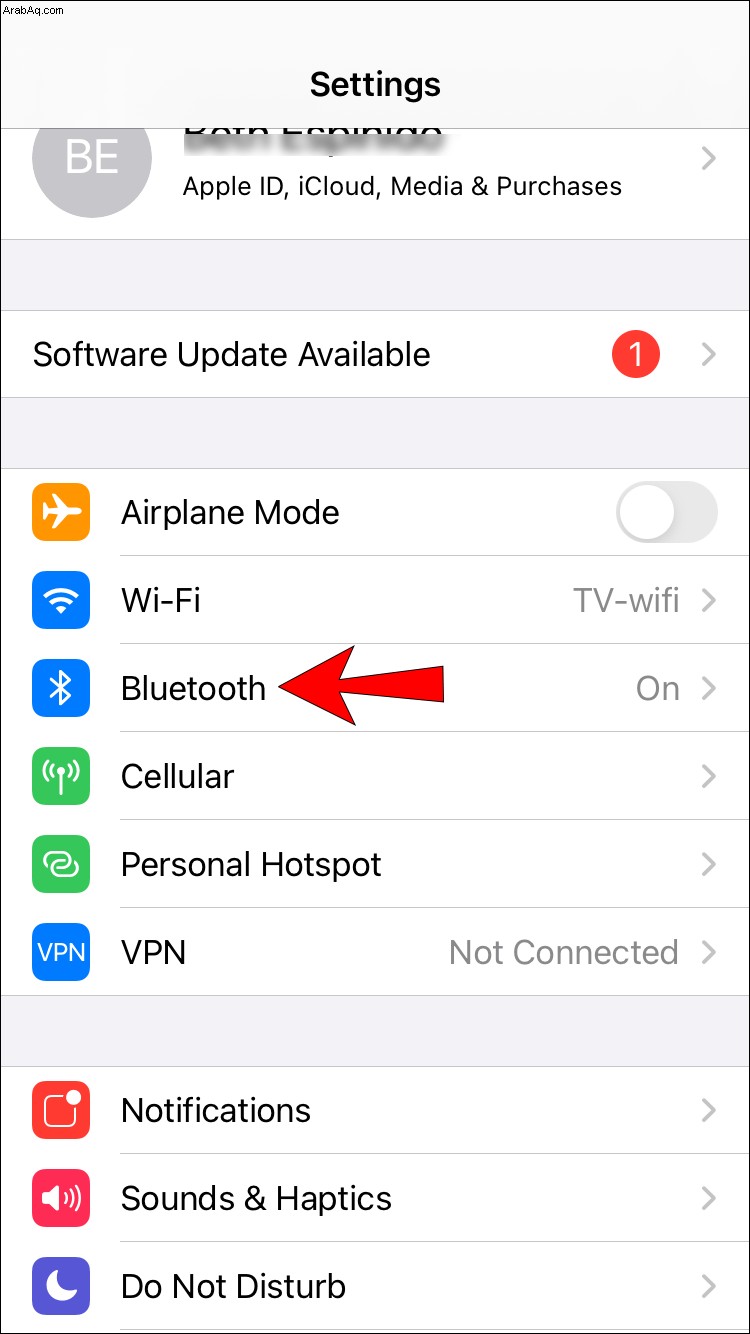
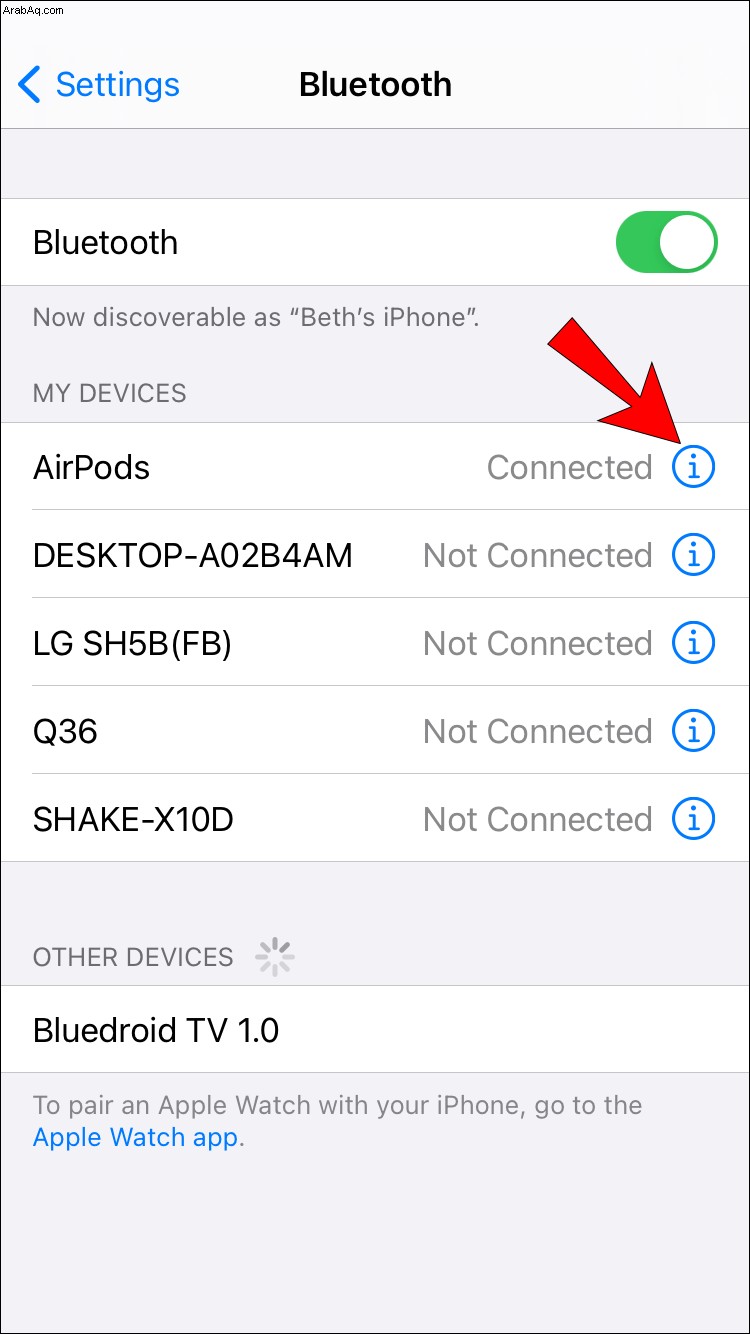
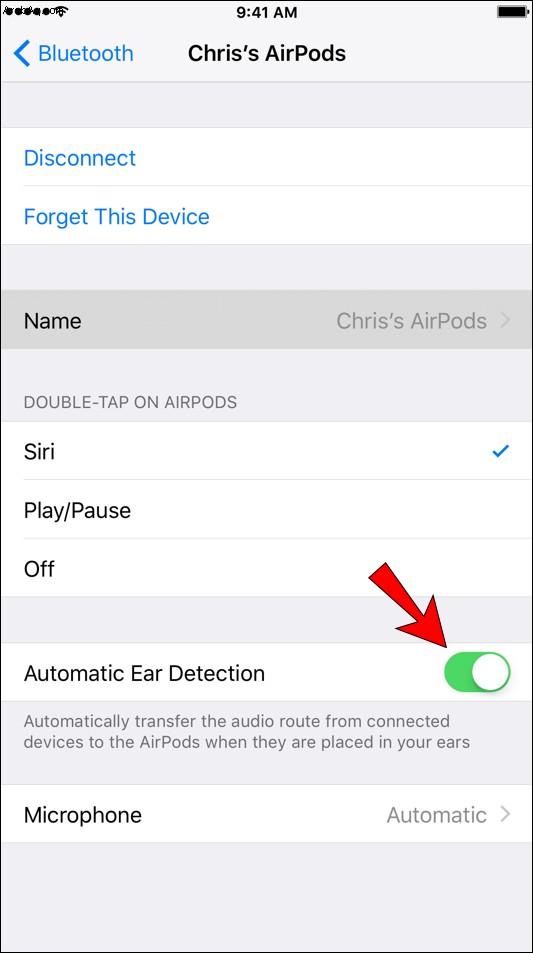
بمجرد تعطيل هذه الميزة ، تحقق مما إذا كانت أجهزة AirPods تعمل بشكل صحيح. ضع في اعتبارك أن عمر بطاريتهم سينخفض حيث سيستمرون في تشغيل المحتوى الخاص بك بغض النظر عما إذا كانوا في أذنيك أم لا.
انقر نقرًا مزدوجًا
يمكنك تخصيص ما يحدث عند النقر نقرًا مزدوجًا على أحد أجهزة AirPods الخاصة بك. من بين الخيارات الأخرى ، يمكنك إيقاف المحتوى الذي تقوم بتشغيله مؤقتًا عن طريق النقر المزدوج. إذا تم تعيين هذا الخيار ، فقد تقوم عن طريق الخطأ بإيقاف المحتوى الخاص بك مؤقتًا عن طريق لمس AirPods.
للتحقق من الخيارات ، حدد أحد أجهزة AirPods في الإعدادات واختر ما يحدث بمجرد النقر نقرًا مزدوجًا عليها من الخيارات التالية:
مشكلات الاتصال
قد يتم إيقاف AirPods مؤقتًا بسبب مشكلات الاتصال. يمكنك محاولة وضع AirPods في العلبة لمدة تتراوح من 20 إلى 25 ثانية ثم إعادة توصيلها.
يمكنك أيضًا فرض الاتصال يدويًا:
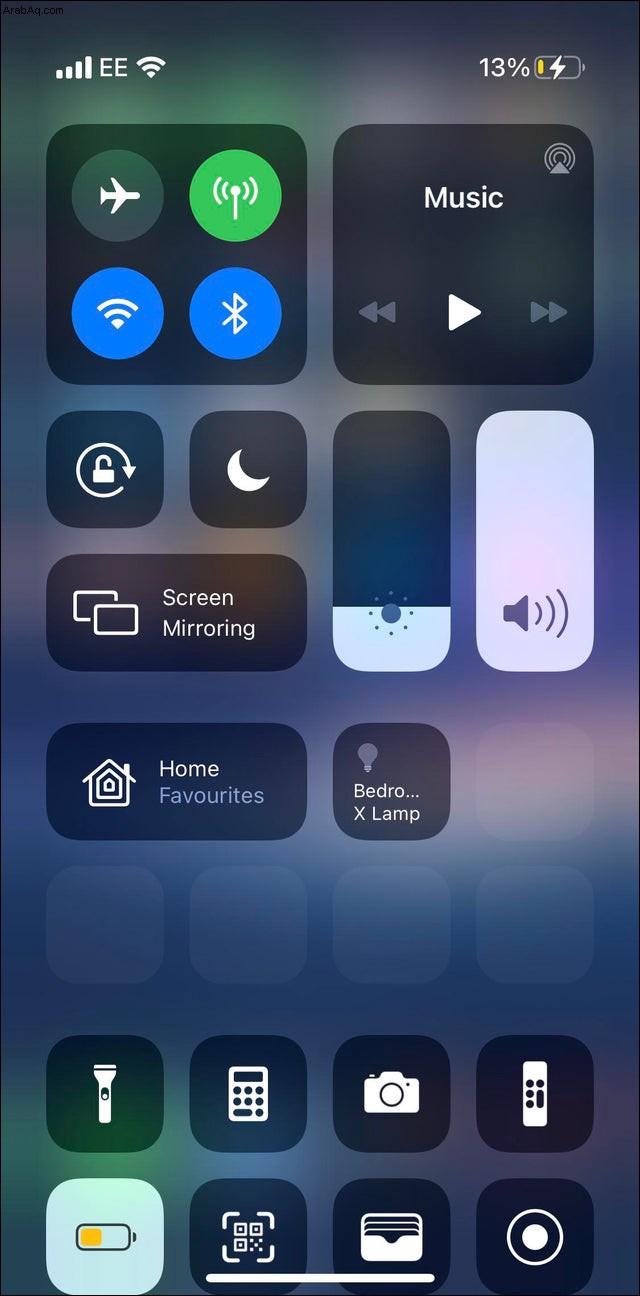
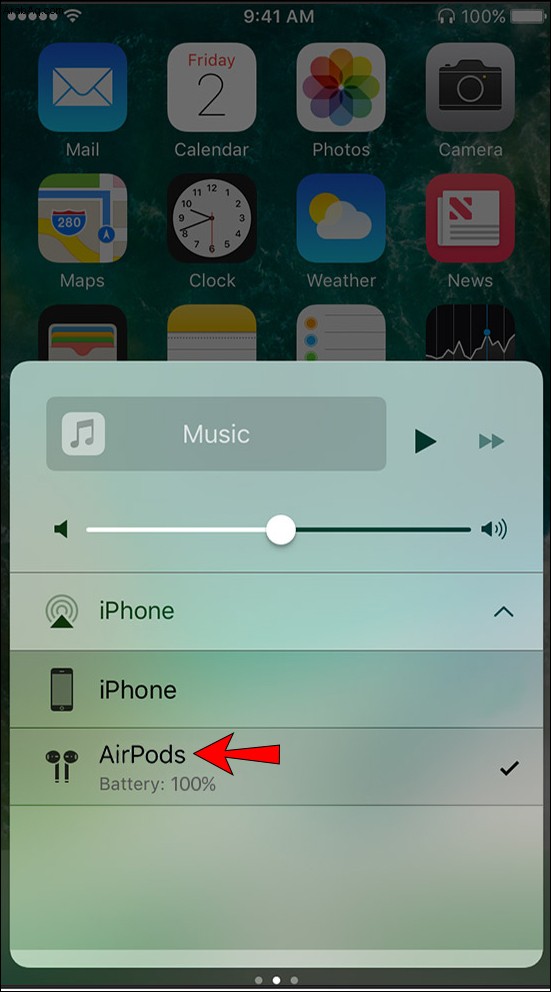
إذا لم يفلح ذلك ، فقد تكون المشكلة في هاتفك. حاول تعطيل وتمكين البلوتوث أو إعادة تشغيل الهاتف. إذا لم يفلح ذلك ، فحاول إعادة تشغيل AirPods ثم إعادة توصيلها بهاتفك.
توقف AirPods مؤقتًا مع جهاز Android
القرب
إذا استمرت أجهزة AirPods في الإيقاف المؤقت ، فقد تكون المشكلة أنها بعيدة جدًا عن المصدر ، في هذه الحالة ، جهاز Android الخاص بك. وفقًا لنصيحة الشركة المصنعة ، يجب أن تعمل AirPods في نطاق 30-40 قدمًا من المصدر. ولكن نظرًا لأن الجدران والعقبات الأخرى يمكن أن تؤثر على النطاق وتقليل الإشارة ، فحاول إبقاء AirPods وجهاز Android في أقرب مكان ممكن.
الكشف التلقائي عن الأذن
تحتوي AirPods على ميزة تسمى الكشف التلقائي عن الأذن. يتيح لهم ذلك اكتشاف الوقت الذي يكونون فيه في أذنيك ويشغلون المحتوى الخاص بك. بمجرد إزالة أحدهما أو كليهما ، سيتم إيقاف المحتوى مؤقتًا. في بعض الأحيان ، قد تواجه مشكلات مع هذه المستشعرات.
إذا كنت تشك في أنك تواجه مشكلات مع المستشعرات ، فاتبع الخطوات أدناه لتعطيل هذا الخيار:
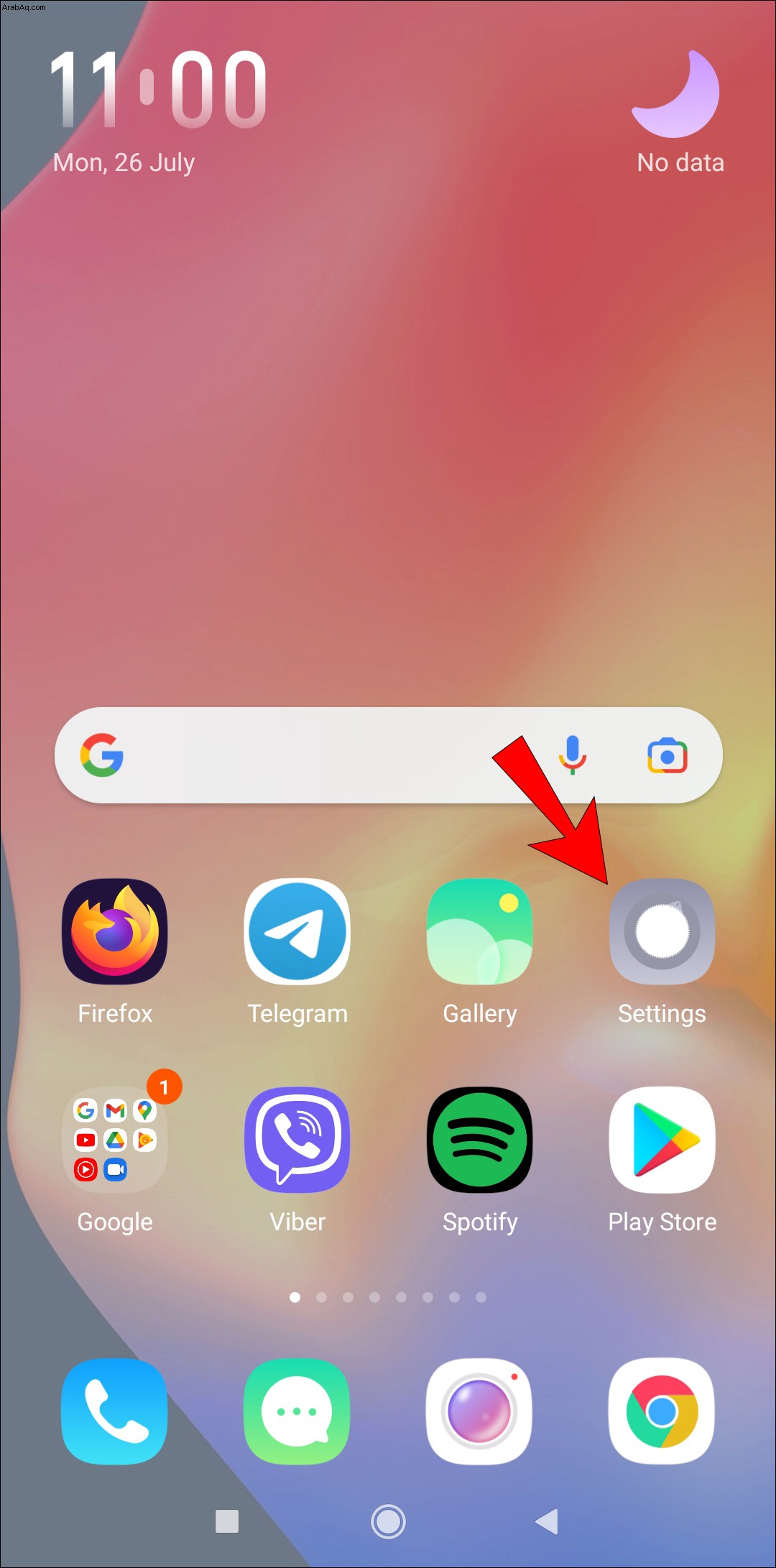
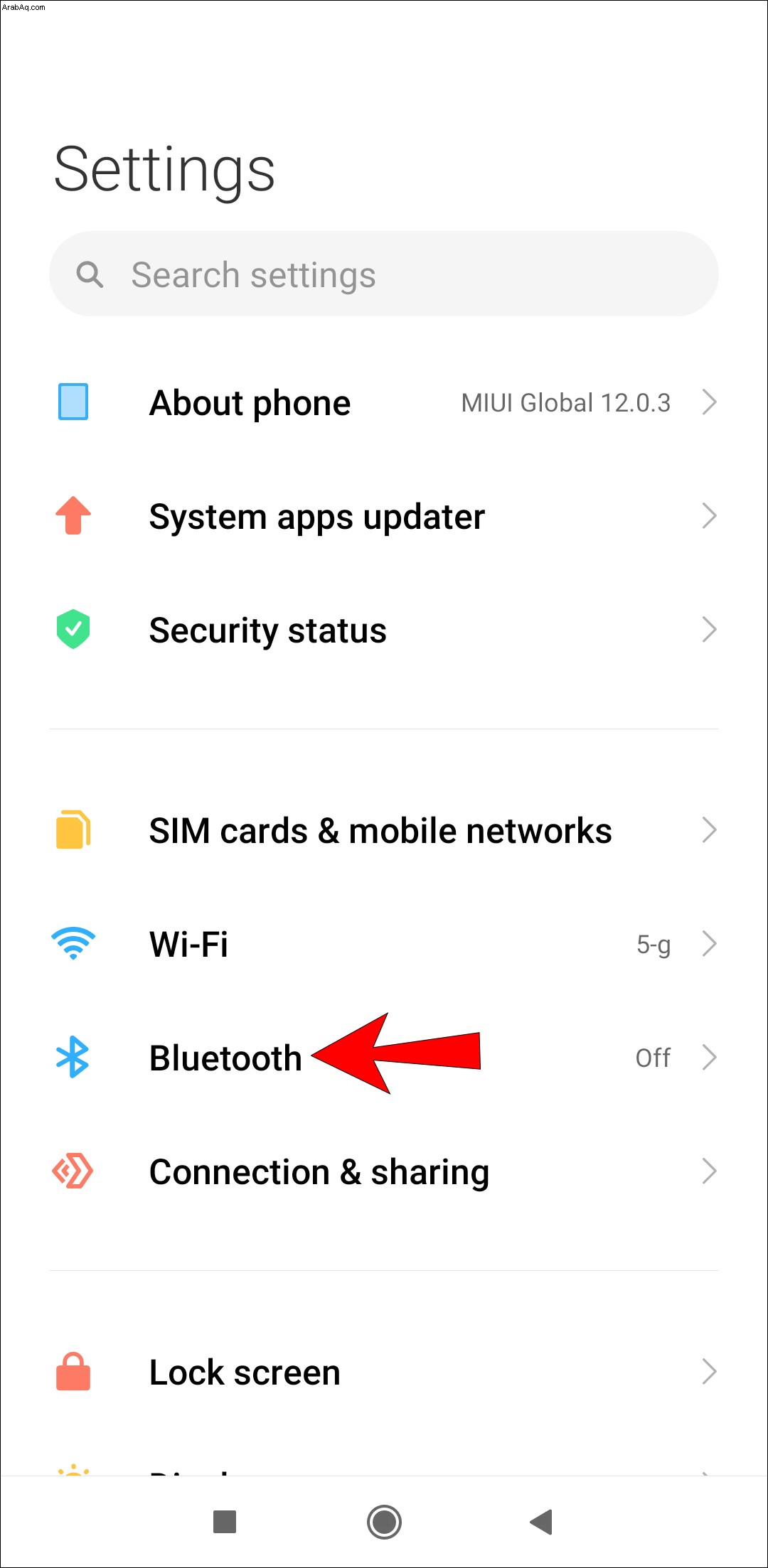
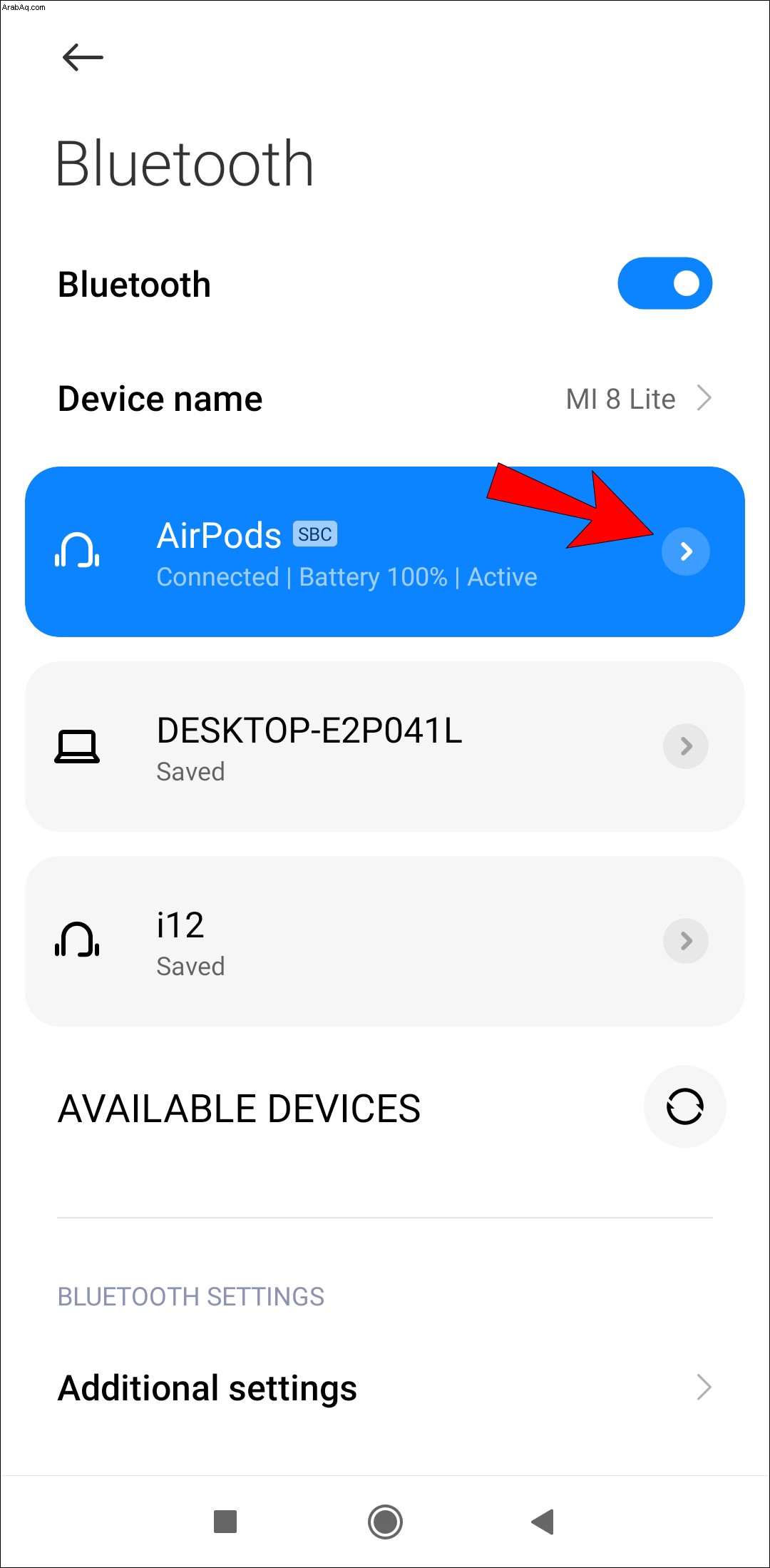
تحقق مما إذا كانت AirPods تعمل بشكل صحيح الآن. ضع في اعتبارك أن عمر بطارية AirPods الخاص بك سيكون أقصر نظرًا لأنها ستشغل المحتوى حتى عندما لا تكون في أذنيك.
مشكلات الاتصال
قد تتوقف AirPods مؤقتًا بسبب ضعف الاتصال. حاول الاحتفاظ بها في علبتها لمدة تتراوح بين 20 و 25 ثانية ثم إعادة توصيلها.
يمكنك أيضًا إعادة توصيلهما في الإعدادات:
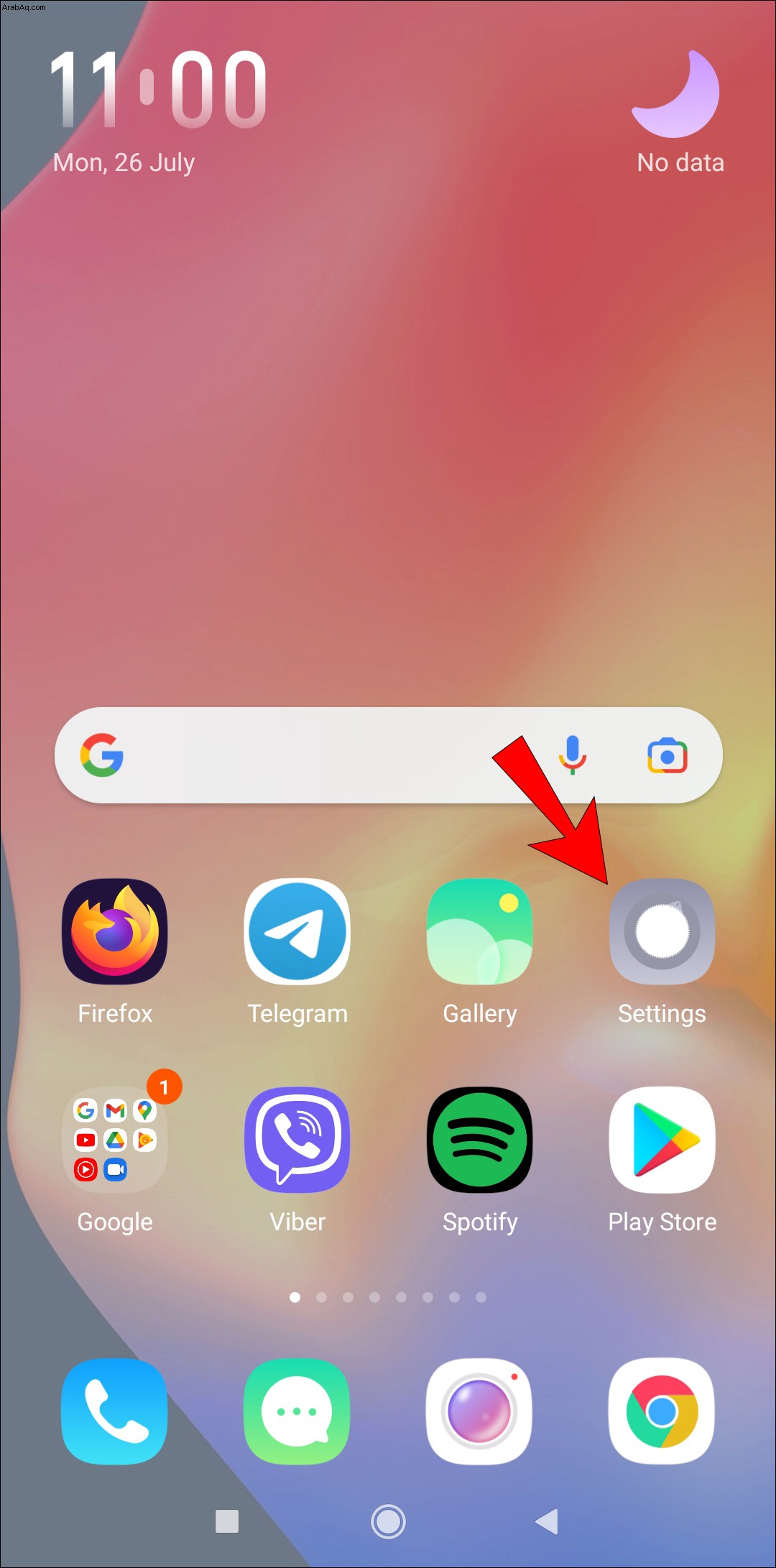
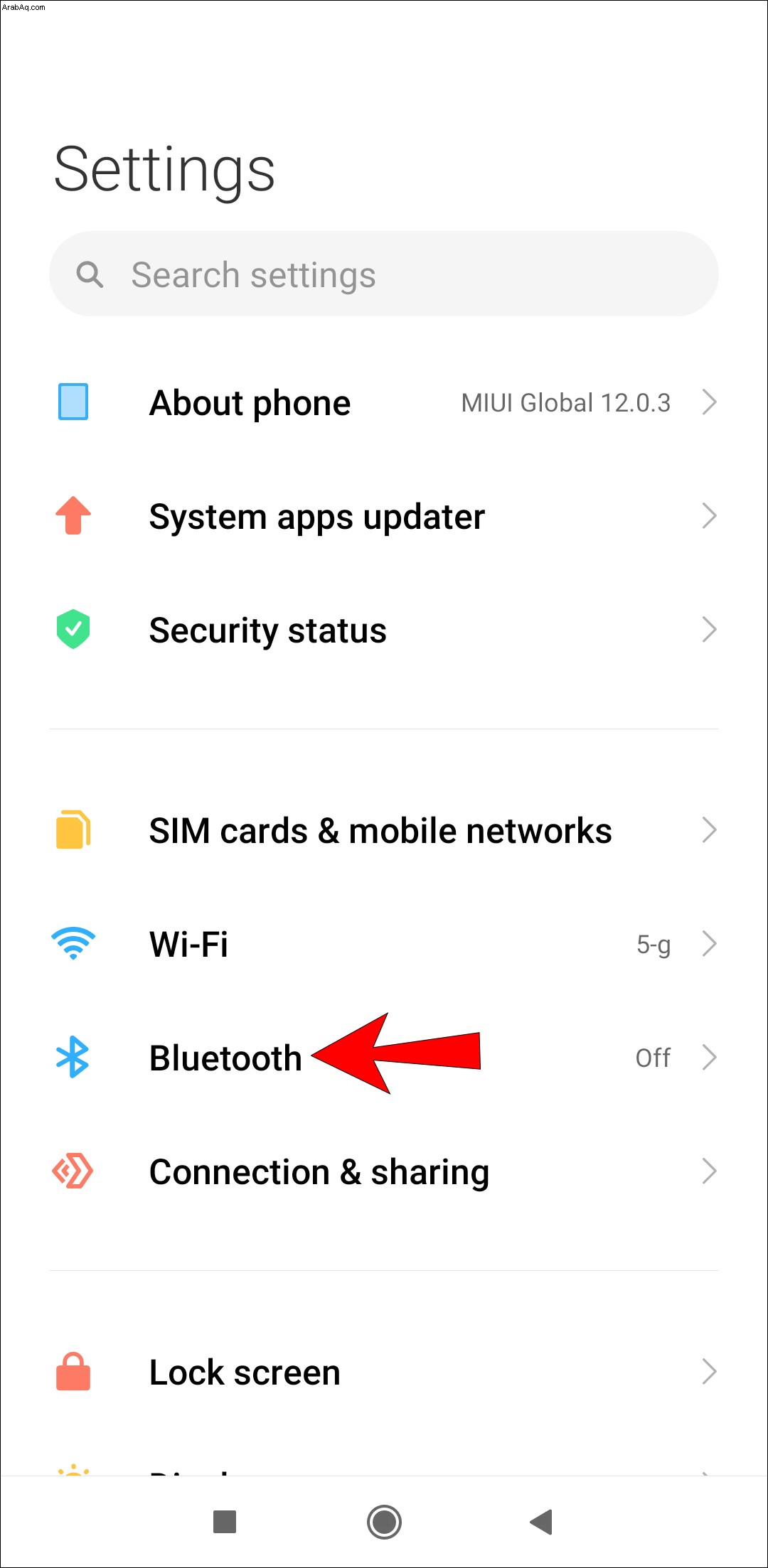
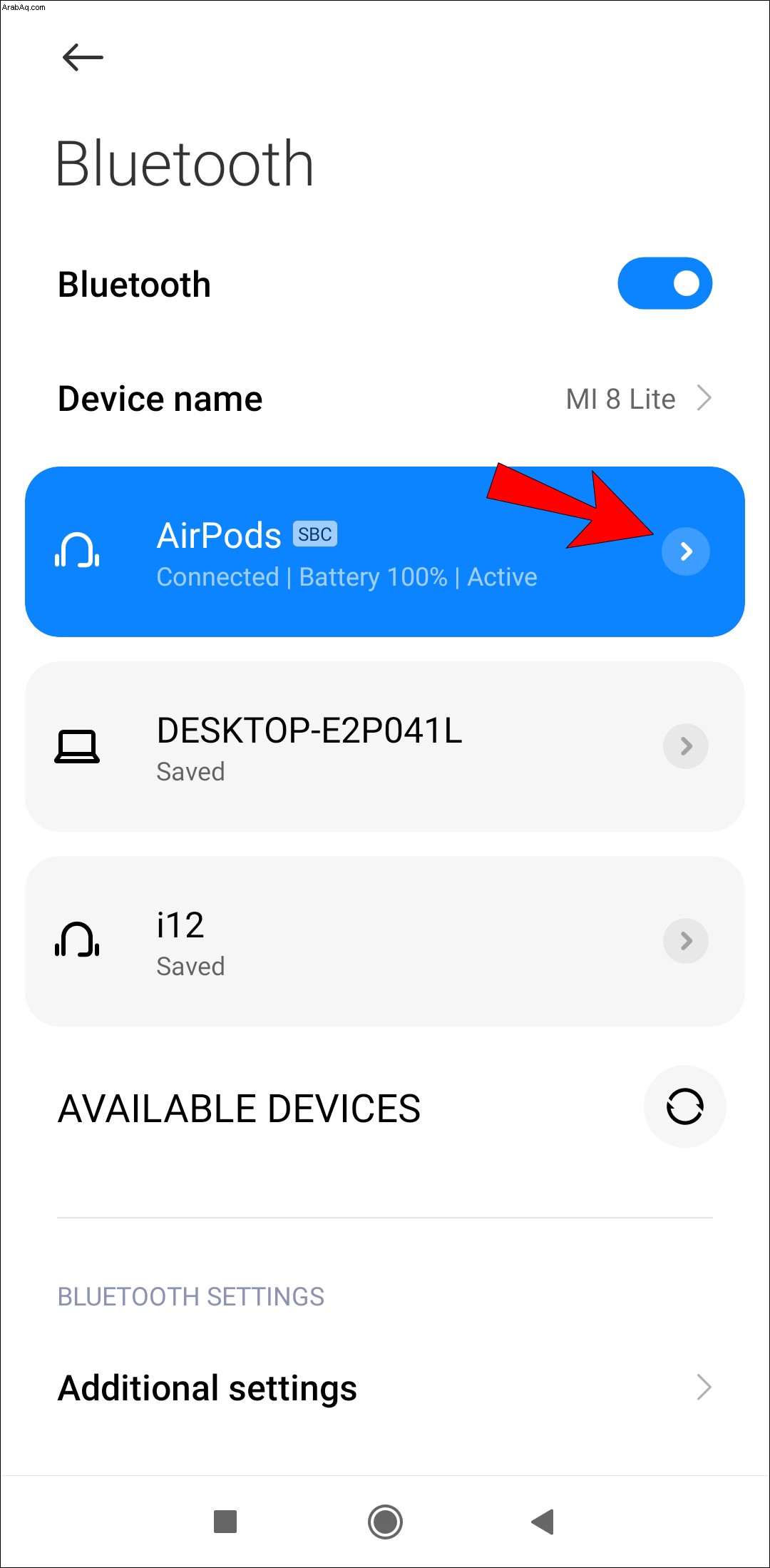
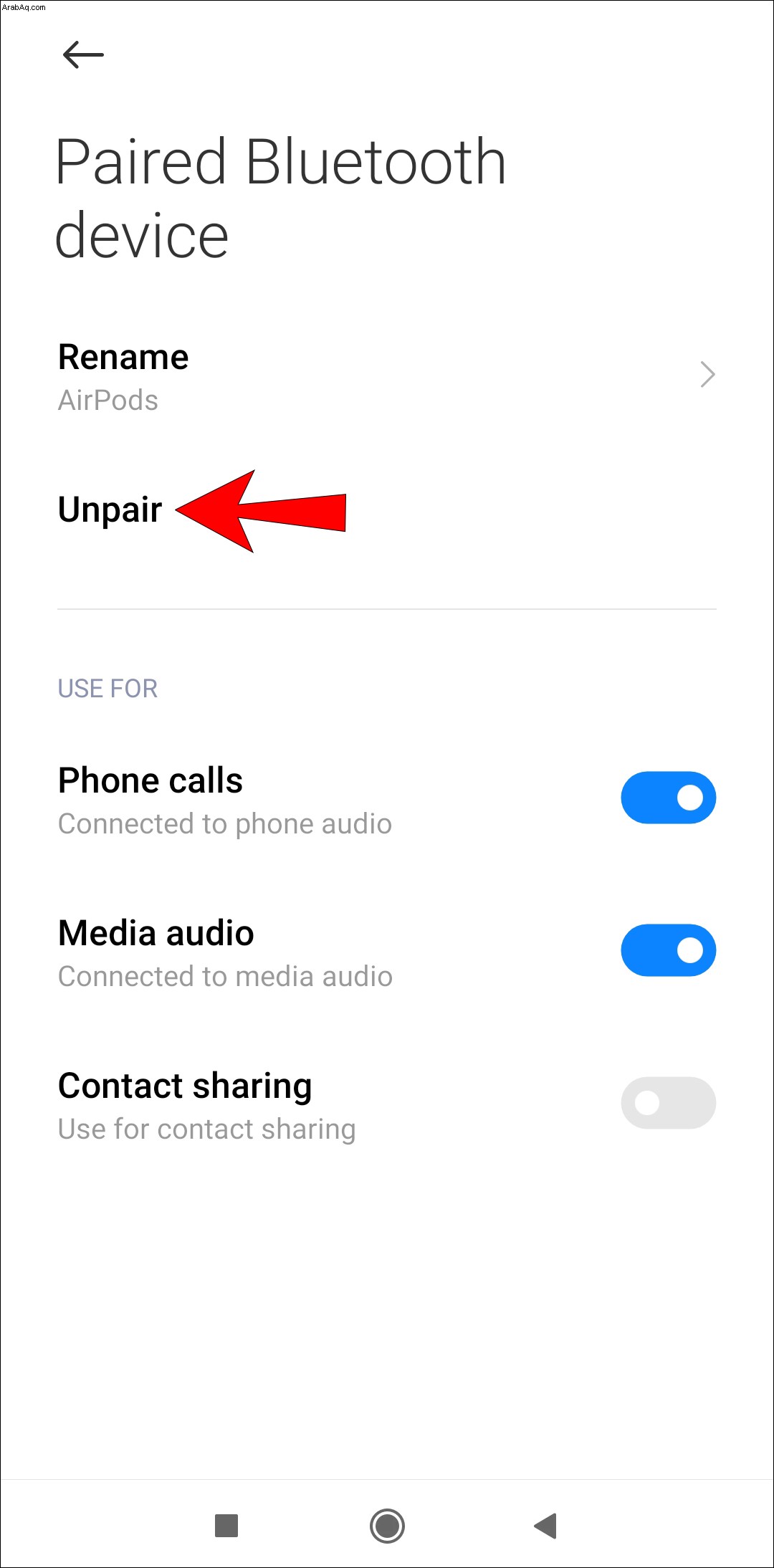
إذا لم يفلح ذلك ، فحاول إعادة تشغيل هاتفك أو AirPods. بمجرد إعادة إنشاء الاتصال ، من المفترض أن تعمل أجهزة AirPods بشكل صحيح.
توقف AirPods مؤقتًا عن تشغيل الفيديو
إذا كانت أجهزة AirPods لديك توقف مؤقتًا مقطع فيديو تشاهده ، فهناك بعض الأشياء التي يجب التحقق منها. في كثير من الأحيان ، لا تكمن المشكلة في AirPods بل في المشغل أو الجهاز الذي تستخدمه. لهذا السبب من المهم تحديد المشكلة ومحاولة إيجاد حل.
أولاً ، لنبدأ مع AirPods:
يمكن أن تتسبب المشكلات الأخرى في توقف الفيديو مؤقتًا بشكل مستمر:
توقف AirPods مؤقتًا عن Spotify
يمكن أن تقاطع AirPods المحتوى الذي تستمع إليه على Spotify. إذا كنت تحاول تحديد سبب ذلك ، فتحقق من المشكلات المحتملة أدناه:
عدم الانقطاعات مع AirPods
على الرغم من أنك قد تواجه بعض المشكلات مع AirPods ، فمن المهم ملاحظة أنه من السهل جدًا إصلاحها. تتيح لك AirPods الاستمتاع بالموسيقى بدون كابلات غير ضرورية ، وتوفر صوتًا عالي الجودة ، كما أنها سهلة الاستخدام.
إذا استمر توقف AirPods مؤقتًا ، نأمل أن تكون هذه المقالة قد ساعدت في حل المشكلة وأنه يمكنك الآن الاستمتاع بالمحتوى المفضل لديك دون انقطاع.
هل تستخدم AirPods؟ هل سبق لك أن واجهت أي مشاكل معهم؟ أخبرنا في قسم التعليقات أدناه.